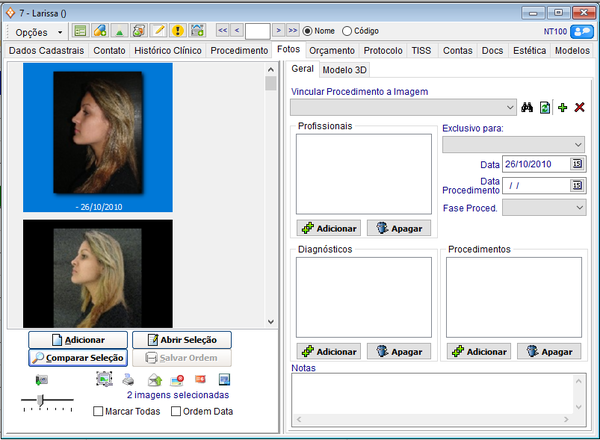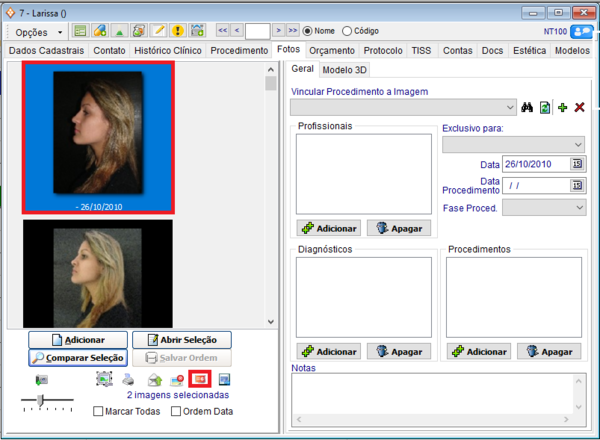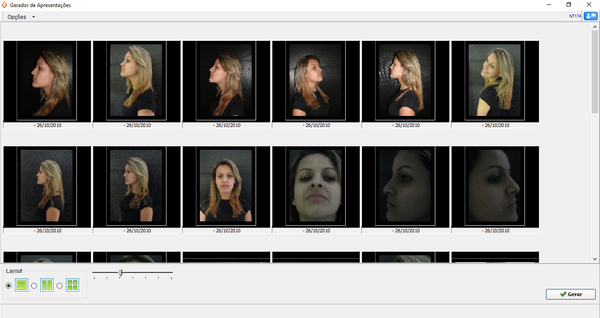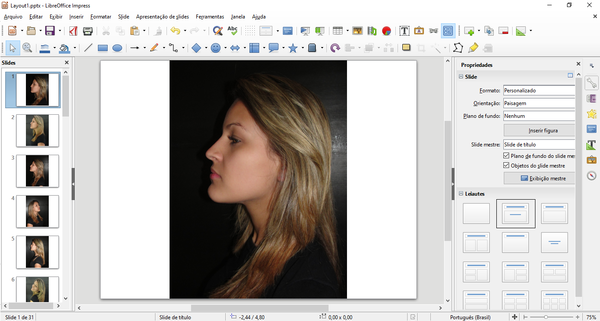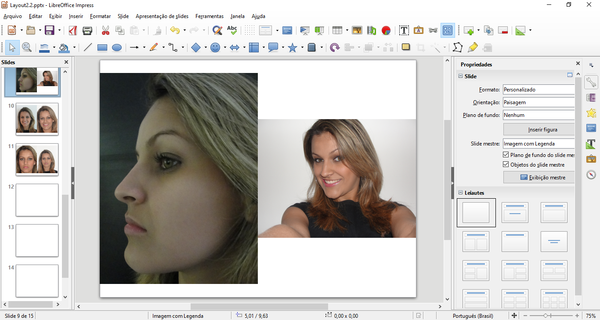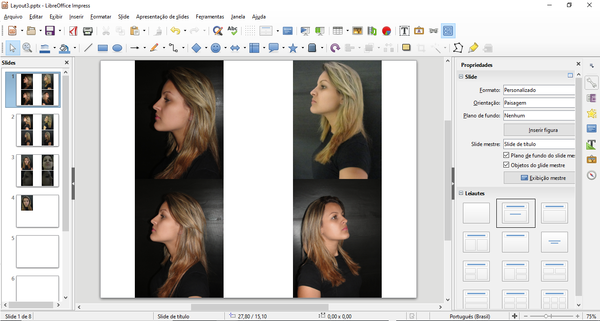Mudanças entre as edições de "Gerar apresentações com as fotos"
| (Uma revisão intermediária pelo mesmo usuário não está sendo mostrada) | |||
| Linha 5: | Linha 5: | ||
– Vá até a aba fotos dentro do cadastro escolhido. | – Vá até a aba fotos dentro do cadastro escolhido. | ||
| − | [[ | + | [[File:basenova.png|600px]] |
---- | ---- | ||
-Localize e Selecione as fotos desejadas. | -Localize e Selecione as fotos desejadas. | ||
| Linha 13: | Linha 13: | ||
-Clicar em ícone de Gerar Apresentação [[Imagem:icone PowerPoint.png|36px]] | -Clicar em ícone de Gerar Apresentação [[Imagem:icone PowerPoint.png|36px]] | ||
| − | [[File: | + | [[File:apresentação nova.png|600px]] |
==Gerador de Apresentações== | ==Gerador de Apresentações== | ||
| Linha 19: | Linha 19: | ||
O Gerador de Apresentações é a ferramenta para a criação de apresentações simples com a possibilidade de até 3 '''layouts''' diferentes com forma de arquivo de exportação para o PowerPoint onde poderá ser personalizado da maneira que o cliente quiser(possuindo o programa PowerPoint). | O Gerador de Apresentações é a ferramenta para a criação de apresentações simples com a possibilidade de até 3 '''layouts''' diferentes com forma de arquivo de exportação para o PowerPoint onde poderá ser personalizado da maneira que o cliente quiser(possuindo o programa PowerPoint). | ||
| − | [[File: | + | [[File:Apresentaçãnova2.png|600px]] |
---- | ---- | ||
===Layouts=== | ===Layouts=== | ||
| Linha 27: | Linha 27: | ||
| − | —O primeiro Layout seria como a apresentação de fotos individuais onde cada slide contaria a primeira foto escolhida na aba Fotos. | + | —O primeiro Layout [[File:iconelayout1.png|30px]] seria como a apresentação de fotos individuais onde cada slide contaria a primeira foto escolhida na aba Fotos. |
| − | [[File: | + | [[File:Layoutnovo1.png|600px]] |
| − | –-O segundo Layout é a apresentação em que cada slide seria inserido 2 imagens de lado a lado. | + | –-O segundo Layout [[File:iconelayout2.png|30px]] é a apresentação em que cada slide seria inserido 2 imagens de lado a lado. |
| − | [[File: | + | [[File:Layoutnovo2.png|600px]] |
| − | —O terceiro Layout é a apresentação em que cada slide seria inserido 4 imagens de lado a lado. | + | —O terceiro Layout [[File:iconelayout3.png|30px]] é a apresentação em que cada slide seria inserido 4 imagens de lado a lado. |
| − | [[File: | + | [[File:Layoutnovo3.png|600px]] |
===Exportação=== | ===Exportação=== | ||
Após a escolha do layout escolhido as fotos serão exportadas para um arquivo PowerPoint que poderá ser personalizado com o desejo de cada usuário. | Após a escolha do layout escolhido as fotos serão exportadas para um arquivo PowerPoint que poderá ser personalizado com o desejo de cada usuário. | ||
Edição atual tal como às 13h13min de 26 de março de 2018
Acesse as fotos do paciente
– Acesse o cadastro do paciente desejado.
– Vá até a aba fotos dentro do cadastro escolhido.
-Localize e Selecione as fotos desejadas.
-Com a primeira imagem já selecionada segure a tecla “Ctrl” e selecione as outras imagens desejadas.
-Clicar em ícone de Gerar Apresentação ![]()
Gerador de Apresentações
O Gerador de Apresentações é a ferramenta para a criação de apresentações simples com a possibilidade de até 3 layouts diferentes com forma de arquivo de exportação para o PowerPoint onde poderá ser personalizado da maneira que o cliente quiser(possuindo o programa PowerPoint).
Layouts
É um plano de enquadramento de fotos pré feito.
—O primeiro Layout ![]() seria como a apresentação de fotos individuais onde cada slide contaria a primeira foto escolhida na aba Fotos.
seria como a apresentação de fotos individuais onde cada slide contaria a primeira foto escolhida na aba Fotos.
–-O segundo Layout ![]() é a apresentação em que cada slide seria inserido 2 imagens de lado a lado.
é a apresentação em que cada slide seria inserido 2 imagens de lado a lado.
—O terceiro Layout ![]() é a apresentação em que cada slide seria inserido 4 imagens de lado a lado.
é a apresentação em que cada slide seria inserido 4 imagens de lado a lado.
Exportação
Após a escolha do layout escolhido as fotos serão exportadas para um arquivo PowerPoint que poderá ser personalizado com o desejo de cada usuário.